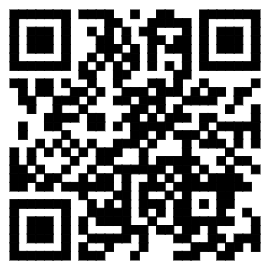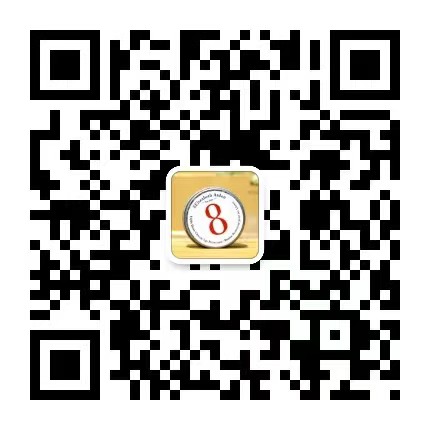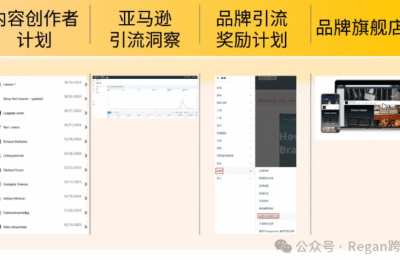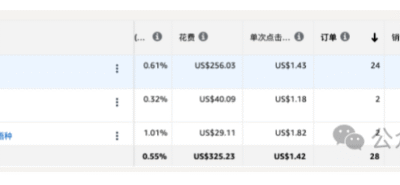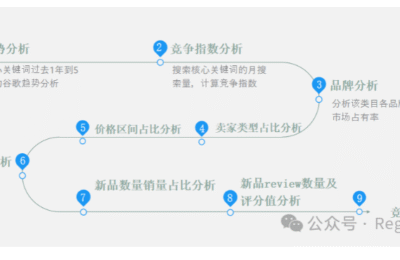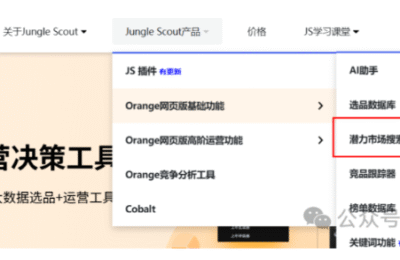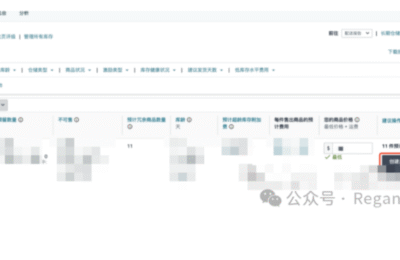产品新动向
Shopify Email支持调整内边距
邮件页脚布局可自定义
邮件营销可以帮您拓展业务、维护客户关系。通过向注册列表客户精准推送产品资讯和促销信息,您不仅能直接触达目标客群,更能有效激活沉睡客户、促进弃单转化,加速销售增长。Shopify Email能够为您的邮件营销及营销自动化提供支持,您还可以通过Shopify Email定制极具品牌风格的邮件,为客户带来独具特色的品牌体验。
近日,Shopify Email编辑功能更新,现在您可以启用自动调整内边距设置,或者单独调节上、下、左、右的内边距数值来实现邮件页面布局优化。如果您误操作清空设置,系统将自动恢复为“自动”模式,以确保呈现流畅美观的视觉效果。
更新后的页脚区域在保持简洁的同时,提供更丰富的自定义功能:减少了多余的空白部分,布局更为紧凑;所有文本支持富文本编辑,有助于突出关键信息。同时,您可以在Shopify Email品牌偏好中保存默认页脚设置,以确保所有邮件及自动化营销内容保持品牌风格一致。此外,您还可以在页脚区域增加WhatsApp、微博、微信等社交媒体图标以拓展品牌触点,为客户提供更多与品牌互动的渠道及方式。
延展阅读
如何创建电子邮件营销活动
Shopify Email 帮助您向已订阅您商店的电子邮件营销的客户细分发送电子邮件。具体步骤如下:
1. 在 Shopify 后台中,转到设置>应用和销售渠道
2. 点击电子邮件
3. 点击打开应用
4. 点击创建活动
5. 选择电子邮件模板
6. 点击收件人,然后选择一个客户细分
7. 输入电子邮件的主题行
8. 可选:输入预览文本以自定义在客户电子邮件收件箱中的主题后显示的文本。例如,More fresh finds for your summer wardrobe
9. 对电子邮件正文内容进行以下任何更改:
- 若要添加分区,请将鼠标悬停在要新建分区的电子邮件内容上,然后点击+
- 若要从电子邮件内容中删除分区,请先点击它来打开编辑选项,然后点击垃圾桶图标即可删除该分区
- 点击您要编辑的分区,查看编辑选项。编辑选项由分区类型决定
10. 可选:要个性化主题行、预览文本或正文文本,点击相应分区中的个性化图标,然后选择要个性化的值,然后输入在客户信息不可用时使用的可选默认值。如果您没有输入默认值,个性化文本区域将留空
11. 可选:若要为电子邮件营销活动自定义 UTM 跟踪,请执行以下步骤:
- 点击…>编辑UTM参数
- 更新要更改的UTM参数
- 点击保存
12. 设置电子邮件营销活动后,发送测试电子邮件,然后审核并发送电子邮件